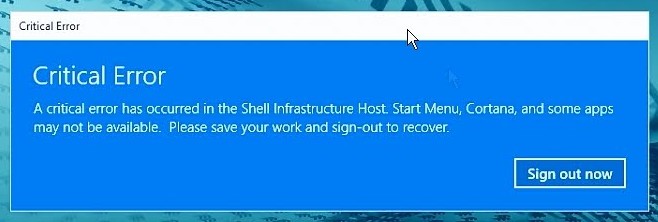Negli ultimi mesi si è verificato un problema che ha afflitto tantissime installazioni di Windows 10.. Improvvisamente, sugli schermi degli utenti, è apparso un messaggio con scritto “Windows 10 Errore Critico Cortana e il menu start non funzionano“, e dopo questo il panico, perché scompariva la barra degli strumenti, il tasto Start, varie applicazioni Microsoft proprietarie.. Insomma, computer bloccato!
Ecco alcuni procedimenti da fare per riuscire a risolvere il problema:
METODO PROMPT DEI COMANDI
- Premere con il tasto destro sul Desktop e selezionare la voce “Nuovo -> Collegamento”.
- Nel campo di testo che appare inserire il seguente comando “powershell.exe“.
- Adesso avrete sul Desktop l’icona della Shell, per cui eseguitela come amministratori.
- Nella Shell inserite questo codice: Get-AppXPackage -AllUsers | Foreach {Add-AppxPackage -DisableDevelopmentMode -Register “$($_.InstallLocation)\AppXManifest.xml”} e premete invio (ci vorrà qualche minuto per completare l’operazione, per cui non preoccupatevi se “sembra che non funzioni”).
- Adesso è necessario premere CTRL+ALT+CANC per aprire la gestione delle attività; andate in “Avvio” e disabilitate tutti i software antivirus non di Microsoft, ed ora riavviate il pc cliccando sul banner popup, dove cè scritto “Disconnetti ora” e in basso cliccate su Riavvia il pc. Una volta riavviato il pc riattivate tutti i software antivirus disattivati in precedenza, ed il pc funziona come prima.
METODO WINDOWS UPDATE
Per risolvere il problema è necessario disinstallare l’aggiornamento Microsoft KB3081424:
- Premere ctrl + alt + canc e aprire Gestione attività; selezionare “file -> esegui nuova attività” e scrivere qui explorer.exe.
- Adesso andare su “Questo PC” e su “disinstalla/modifica programmi”.
- Nella finestra successiva, cliccare su “visualizza aggiornamenti installati”, cercare ’aggiornamento numero KB3081424 e disinstallarlo.
- Riavviare il PC.
METODO CONTROLLO E RIPRISTINO FILE
Questo metodo serve per ripristinare gli eventuali file di sistema corrotti o danneggiati:
- Premere con il tasto destro sul Desktop e selezionare la voce “Nuovo -> Collegamento”.
- Digitare ora %windir%\system32\cmd.exe e vi apparirà sul Desktop il prompt dei comandi.
- Ora aprire il prompt dei comandi con privilegi di amministratore.
- Digitare il seguente comando: sfc /scannow e premere INVIO.
RIPRISTINO DEL SISTEMA
Come ultima spiaggia, dovete procedere al ripristino del computer, ma, non potendo arrivare al Pannello di controllo nella maniera tradizionale, dovete fare così:
- Digitate da tastiera CTRL+MAIUSC+ESC per aprire la gestione delle attività.
- Andate su File -> Esegui nuova attività e nel campo scrivete msconfig.
- Ora andate nella sezione Strumenti ed eseguite ad esempio lo strumento “sicurezza e manutenzione” per aprire il Pannello di controllo.
Se la guida vi è stata utile, è gradito un Mi Piace alla pagina Facebook e/o all’articolo. Grazie mille.
Dottore in Ingegneria Informatica.
Contattatemi sui miei Social Network e sul mio Sito personale per collaborazioni, proposte di lavoro e altre informazioni!